توجه : آیکن پیش فاکتور جدید تنها برای کاربرانی که ماژول پیش فاکتور را خریداری نموده اند و همچنین مجوز دسترسی ثبت پیش فاکتور جدید را دارند نمایش داده می شود.
برای ثبت پیش فاکتورجدید سه روش وجود دارد از طریق پروفایل اشخاص ، از طریق پرونده ها یا منو عملیات فاکتور
1-ثبت پیش فاکتور از طریق پروفایل اشخاص : پروفایل شخصی که پیش فاکتور متعلق به اوست را انتخاب کنید و آیکن ثبت پیش فاکتورجدید را کلیک کنید.در این روش فیلد طرف قرارداد به صورت خودکار با نام شخص، کامل میگردد
2-ثبت پیش فاکتور از طریق پرونده : پرونده ای که پیش فاکتور متعلق به آن است را انتخاب کنید و آیکن ثبت پیش فاکتورجدید را کلیک کنید. در این حالت مشخص می شود پیش فاکتور متعلق به چه شخصی و چه پرونده ای است
3- منو عملیات فاکتور : گزینه صدور پیش فاکتور جدید از منو عملیات فاکتور انتخاب کنید. در این حالت باید در قسمت طرف قرارداد شخصی که پیش فاکتور متعلق به اوست را انتخاب کنید
 به کمک این آیکن می توانید گزینه های وضعیت پیش فاکتور و نوع پیش فاکتور را اضافه یا کم کنید
به کمک این آیکن می توانید گزینه های وضعیت پیش فاکتور و نوع پیش فاکتور را اضافه یا کم کنید
عنوان : در فیلد عنوان میتوانید برای پیش فاکتور، یک عنوان را تایپ نمایید و یا با کلیک روی دکمه ایجاد اتوماتیک اجازه دهید تا یک عنوان به صورت خودکار به پیش فاکتور اختصاص داده شود. با انتخاب عنوان برای هر پیش فاکتور جستجو کردن آن بسیار ساده تر خواهد شد.
وضعیت پیش فاکتور : وضعیت هر پیش فاکتور را میتوانید توسط منوی کشویی مقابل فیلد وضعیت مشخص نمایید مثلاً در انتظار تایید و یا تایید شده. در صورت تمایل به اضافه کردن وضعیتهای جدید به این منو کشویی میتوانید از علامت + سبز رنگ استفاده نمایید.
پیگیری کننده : برای هر پیش فاکتور میتوانید شخص مسئول پیگیری کننده را مشخص کنید این فیلد به طور پیش فرض روی نام شما قرار دارد ولی درصورتیکه تمایل دارید که این پیش فاکتور را پرسنل دیگری از شرکت شما پیگیری نماید، از منوی کشویی نام ایشان را انتخاب نمایید. محدودیتی در انتخاب تعداد پیگیری کنندگان وجود ندارد و میتوانید چند نفر را به عنوان مسئول پیگیری این پیش فاکتور انتخاب نمایید.
توجه : در صورتیکه سطح دسترسی مشاهده پیش فاکتور را روی شخصی انتخاب کرده باشید این پیش فاکتور فقط برای شخص یا اشخاص پیگیری کننده قابل نمایش است.
کد پیش فاکتور: کد پیش فاکتور به صورت اتوماتیک ثبت میگردد. در صورتی که سازمان شما چند شعبه دارد و همه از یک نرم افزار استفاده میکنید لازم است از منوی کشوی نام شعبه خود را مشخص نمائید. کد پیش فاکتور ها برای هر شعبه متفاوت می باشد.
تاریخ : در فیلد تاریخ پیش فاکتور به صورت پیش فرض تاریخ و ساعت روز نمایش داده میشود که میتوانید این تاریخ را هم به صورت دستی تغییر دهید. این تاریخ در واقع نشان دهنده تاریخ صدور پیش فاکتور است.
تسویه حساب : درصورتی که مشتری باید تا تاریخ خاصی این پیش فاکتور را تسویه نماید این تاریخ را در فیلد تاریخ تسویه حساب وارد نمایید.
نوع پیش فاکتور : درصورتیکه به دو صورت پیش فاکتور صادر میکنید و شماره پیش فاکتورها با هم متفاوت است. میتوانید از فیلد نوع پیش فاکتور نوع آن را نیز مشخص نمایید.
بازاریاب : اگر شخص خاصی به عنوان بازاریاب، این مشتری را به شما معرفی کرده است و قرار است از روی این پیش فاکتور به ایشان پورسانتی تعلق گیرد، بهتر است نام ایشان را در فیلد بازاریاب وارد نمایید.
سایر مشخصات مشتری را میتوانید در فیلدهای آدرس تحویل، تلفن و فاکس وارد نمایید. البته اگر این مشخصات را برای شخص حقیقی یا حقوقی کامل کرده باشید این فیلدها به صورت خودکار تکمیل میگردند.
بعد از ثبت اطلاعات مربوط به پرسنل و مشتری باید فیلدهای مربوط به خرید کالا را برای پیش فاکتور تکمیل کنید.
سطرهای فاکتور : تمام کالاهای قابل فروش شرکت در درخت کالا قبلاً ثبت شده است(مراجعه شود به تعریف درخت کالا) و با تایپ بخشی از نام آن، لیست کالاها نمایش داده میشود که با انتخاب آن کالا، قیمت و سایر مشخصات آن درون پیش فاکتور ثبت میشود. براساس خرید مشتری فیلد تعداد را تکمیل میکنید درصورتی که قرار است روی کالای خاصی به مشتری تخفیف داده شود مبلغ تخفیف را در ستون تخفیف وارد نمائید. در صورتی که قرار است روی کل فاکتور تخفیفی به مشتری داده شود درصد آن را در پایین فاکتور در کادر مقابل فیلد تخفیف کلی به درصد وارد نمایید. اگر کالا مشمول ارزش افزوده میشود میتوانید درصد آن را در ستون ارزش افزوده وارد نمایید. در صورتیکه هر کدام از سطرهای فاکتور نیازمند توضیحات هستند. آن را در ستون توضیحات مربوط به خود وارد نمایید. با کلیک روی دکمه محاسبه قیمت مبلغ کلی فاکتور محاسبه و نمایش داده میشود با فعال کردن تیک ارسال پیامک همراه با ثبت پیش فاکتور یک پیامک با متنی که قبلاً از جانب شما در بخش تنظیمات پیش فاکتور، تعریف شده، برای مشتری ارسال میگردد.
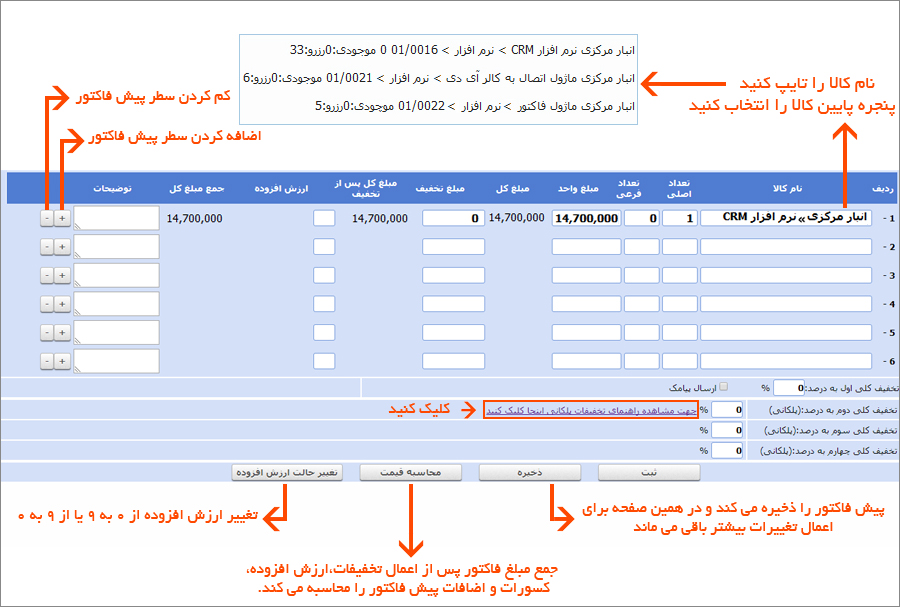
نکته: درصورتی که تعداد سطرهای فاکتور بیشتر از تعداد موجود بود میتوانید با کلید روی دکمه + مقابل هر سطر یک سطر به پیش فاکتور اضافه نمایید. و درصورتی که تمایل داشته باشید یک سطر از فاکتور حذف شود میتوانید این کار را با کلیک کردن بر روی دکمه – مقابل هر سطر فاکتور انجام دهید.
در صورت استفاده از ماژول فاکس و ایمیل پیش فاکتور صادر شده را برای ایشان
ارسال فرمایید و یا از طریق ارسال پیامک، صادر شدن پیش فاکتور را به ایشان
اطلاع دهید.
سیستم تخفیف پلکانی:
اگر قیمت کالایی 100.000 ریال باشد و در تخفیف سطح اول، 20 % تخفیف لحاظ کنید، قیمت کالا بعد از تخفیف 80.000 ریال می شود.
حال اگر در تخفیف سطح اول 20 % و در سطح دوم 10 % را لحاظ کنید، تخفیف 10 % سطح دوم روی مبلغ 80.000 ریال اعمال میگردد و قیمت نهایی بعد از تخفیف 72.000 ریال می شود.
به همین ترتیب اگر در این مثال در سطح سوم تخفیف 10 % را وارد نمائید، تخفیف سوم روی مبلغ 72.000 ریال اعمال گشته و مبلغ نهایی بعد از تخفیف 64.800 ریال می شود.
در مراحل زیر هر 3 سطح تخفیف ها و محاسبه قیمت نهایی نشان داده شده است.